パソコンを使っていて、中のSSDの容量をアップグレードしたり、データのバックアップを作成したりする場合は、SSDのクローンを作成することになるでしょう。MiniTool Partition Wizardのこの記事では、6つの無料のSSDクローンソフトを紹介しますので、一つずつ試してクローンを作成しましょう。
古いハードドライブをアップグレードしたり、PC上の既存のシステムを新しいSSDドライブに移行したり、ビジネス環境でWindowsの新規インストールによってPCを再構成したり、特定の問題を解決するためにPCを工場出荷時の設定に戻す場合は、重要な個人用データを保護するために、事前にデータのバックアップを作成することをお勧めします。
SSDのバックアップを完璧に行うには、適切なSSDクローン作成ソフトウェアが必要です。良いソフトウェアがあれば、SSD内の内容(オペレーティングシステムと個人的にインストールしたサードパーティ製のプログラムを含む)を完全に別のドライブにクローンすることができます。これにより、新しいSSDはすぐに使用することができます。
では、適切な SSD クローン作成ソフトウェアを見つけるにはどうすればよいでしょうか? その答えは次のコンテンツにあるかもしれません。
SSDクローン作成ソフトを選ぶ際の注意点
現在のソフトウェア市場には様々なSSDクローン作成ツールが出回っており、データ クローン作成のニーズを持つ多くのユーザーが選択に悩んでいます。適切なSSDクローン作成ソフトを選択するために、以下の要素を考慮する必要があります。
機能は最初に考慮すべき項目です。例えば、一部のSSDクローン作成ソフトはハードディスク、パーティション及びファイルまでクローンできますが、一部のソフトはディスクとパーティションのみクローンできます。この場合、前者より、明らか後者の方が優れています。
それから、ソフトがサポートするドライブとバックアップの種類に注意する必要があります。差分と増分バックアップオプションを提供するものもあれば、提供しないものもあります。また、特定のクローン プログラムによって、フラッシュドライブ、SDカード、CD、DVD、外付けUSBハードドライブなどの外部ストレージデバイスにバックアップすることができます。
さらに、特定の SSD クローン作成ソフトウェアは、サポートされているメーカーの SSD しかクローンできません。例えば、Samsung Data MigrationはSamsung製のSSDだけをクローンします。
SSDクローン作成ソフトがサポートするオペレーティングシステムも考慮すべき要素です。お使いのコンピュータがクローン作成ツールを実行できるかどうかを確認する必要があります。その上、適切なバージョンを選択して、コンピュータにインストールします。
また、ソフトウェアの動作速度、拡張機能、クラウドサポート、使いやすさなどの他の要素も考慮されます。これらの要素に基づき、いくつかのお勧めのSSDクローン作成ソフトをご紹介します。
#1. MiniTool Partition Wizard
MiniTool Partition Wizardは、多数の便利な機能を備えた包括的なパーティション管理ソフトウェアです。例えば、本ソフトの「OSをSSD/HDDに移行」機能または「ディスク コピー」機能により、ハードドライブやその上のオペレーティングシステムを素早く完璧にクローンすることができます。そして、特定のパーティションをクローンするには、その「パーティション コピー」機能を利用することができます。
OSをSSD/HDDにクローンしたり、コンピュータを外付けハードドライブにバックアップしたり、HDDをSSDにクローンしたり、その逆もできます。そうすることで、Windowsを再インストールすることなくハードディスクを交換したり、データを失うことなくより大きなハードディスクにアップグレードしたりすることができます。
クローン作成中、状況に合わせてターゲット ディスクのレイアウト(各パーティションのサイズと位置)を調整することができます。また、ハードドライブ/パーティションのクローン作成に加え、MiniTool Partition Wizardには、スペースアナライザ、ディスクベンチマーク、サーフェステスト、データ復元、ディスク消去、MBRディスクからGPTディスクへの変換、パーティションのアライメント、MBRの再構築などの機能があります。
コンピュータが正しく起動しない場合、MiniTool Partition Wizardを使用して起動可能なUSBを作成すると、故障したコンピュータをブータブルメディアから起動して、ハードドライブのエラー修復や、失われたデータの復元を行うことができます。
MiniTool Partition Wizard Freeクリックしてダウンロード100%クリーン&セーフ
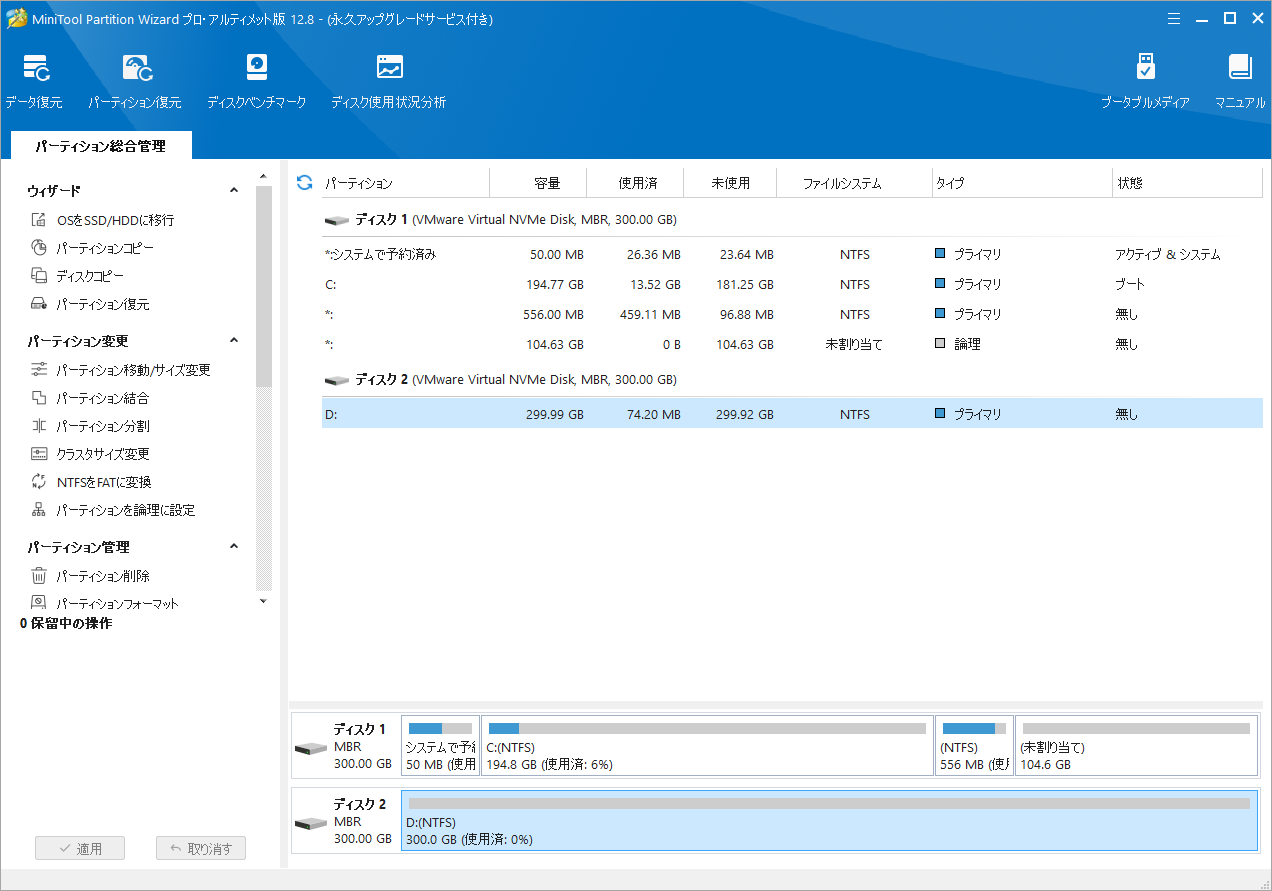
参考:
MiniTool Partition Wizardの包括的なものとは異なり、MiniTool ShadowMakerはデータのクローン作成に特化したソフトウェアです。ハードドライブ、パーティションだけでなく、フォルダやファイルのクローンにも使用できます。本ソフトには、自動バックアップを設定でき、完全バックアップ、増分バックアップ、差分バックアップを含む 3 つの異なるバックアップ スキームを提供します。
さらに、この無料の SSD クローン作成ソフトウェアには、いくつかの高度なバックアップ パラメーターも含まれています。 たとえば、バックアップの圧縮レベルを設定したり、バックアップ イメージを暗号化したりできます。
MiniTool ShadowMaker Trialクリックしてダウンロード100%クリーン&セーフ
#2. Paragon Hard Disk Manager
SSDクローン作成ソフトウェアであるParagon Hard Disk Managerは、ディスク全体、特定のパーティション、さらに特定のファイルのクローンをサポートします。クローン作成中、パーティションのサイズを変更したり、セクタサイズの異なるハードディスクを別のハードディスクにコピーすることも可能です。
バックアップをスケジュールし、プロセスを自動化することができます。 作業終了後、このSSDクローンソフトは完了通知をメールで送信します。 ソフトウェアを使用すると、PC の仮想クローンを USB ドライブに作成し、別の PC からポータブルに実行できます。
続いて、そのリカバリ メディア ビルダーを利用すると、起動できない PC をブータブルメディアから起動して、修復作業を行うことができます。それに加えて、このハードディスク マネージャーは、他にも多くのディスク関連の機能を備えています。 Windows 7からWindows 11まで対応しており、互換性が良いです。
もちろん、このソフトには欠点もあります。無料版がないので、SSD 用の無料クローン作成ソフトウェアを探している方には向いていません。
#3. Macrium Reflect
Paragon Hard Disk Manager と同様に、Macrium Reflect もディスク、パーティション、および個々のファイルのクローンを作成できます。さらに、リムーバブル メディア、仮想環境、ライブ Windows イメージングへのイメージングとクローン作成もサポートしています。 Macrium Reflect の無料版を使用すると、SSD/HDD へのディスクのクローン作成、起動しないシステムの復元、バックアップのスケジュール設定が可能です。
この無料の SSD クローン作成ソフトウェアは、SSD、他のドライブ、圧縮されたアーカイブ ファイルの正確なレプリケーションを作成できます。 ファイルやディレクトリの仮想イメージをマウントすることもできるので、システム障害が発生した場合にそれらを回復するのに役立ちます。
さらに、SSDのトリミングや破損したディスクやパーティションの回復に使用できます。ただし、増分バックアップとバックアップ同期はサポートされていません。
#4. O&O Disk Image
Windows 8.1/10/11で動作できるO&O Disk Imageは、最新の UEFI システムをサポートします。コンピューター上の特定のファイル、パーティション、ハードディスク全体をバックアップできます。また、項目を USB スティックなどの外部メディアにバックアップし、プラグ アンド プレイ方式で自動的にバックアップするように設定することもできます。
この SSD クローン ソフトウェアは、増分バックアップと差分バックアップをサポートしています。ユーザーのニーズによって適切なバックアップの種類を選択できます。最新のクリーンなインターフェイスを備えており、使いやすく、高度にカスタマイズ可能です。
#5. Samsung Data Migration
その名前が示すように、Samsung Data Migration は Samsung が開発したディスク クローン作成ツールです。 Samsung SSD を対象としているため、他のメーカー製のSSD はサポートされていません。つまり、他のブランドの SSD にデータを移行するために使用することはできません。
本ソフトは、すべてのデータ (オペレーティング システム、アプリケーション ソフトウェア、ユーザー データなどを含む) を現在のシステム ディスクから新しい Samsung SSD に移行することができます。しかし、データ ディスクのクローンを作成することはできないことに注意してください。
#6. Clonezilla
Clonezilla は、オープンソースのハード ドライブ クローン作成ツールであり、完全に無料です。他のほとんどのディスク クローン作成ソフトウェアとは異なり、ライブ CD または USB フラッシュ ドライブからのみ実行されます。 これにより、システム管理者はベア バックアップとシステム全体の展開を実行できるようになります。
Clonezilla は、不良セクタのあるドライブで動作する無料の SSD クローン作成ソフトウェアの 1 つです。 マルチキャスト クローン作成、BitTorrent、AES 256 暗号化、および 40 以上のシステムの同時クローン作成をサポートしています。 これを使用して、ハードディスクのクローンを作成し、1 つのイメージを複数のローカル デバイスに復元できます。
また、このソフト、Windows、macOS、Linux、FreeBSD、NetBSD、Chrome OS で動作します。差分/増分バックアップおよびオンライン イメージング/クローン作成はサポートされていません。
MiniTool Partition Wizardを使用してSSDのクローンを作成する方法
ステップ1:MiniTool Partition WizardをダウンロードしてWindows PCにインストールします。
MiniTool Partition Wizard Freeクリックしてダウンロード100%クリーン&セーフ
ステップ2:本ソフトを起動してそのメインインターフェースに入ります。
ステップ3:画面左側のアクションパネルから「ディスク コピー」ウィザードをクリックして、ポップアップ 表示された機能説明画面の「次へ」をクリックします。
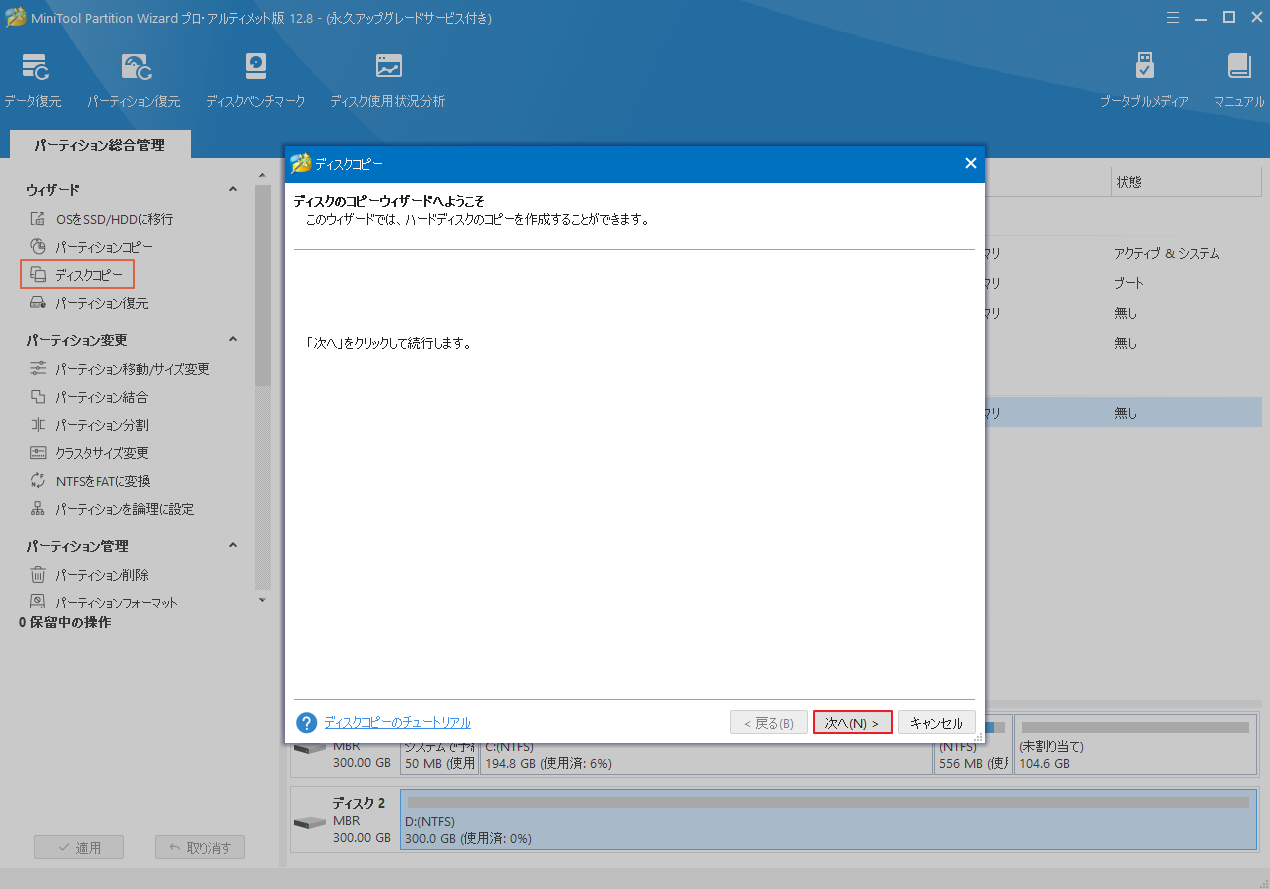
ステップ4:次のウィンドウで、クローンするディスクを選択して「次へ」をクリックします。
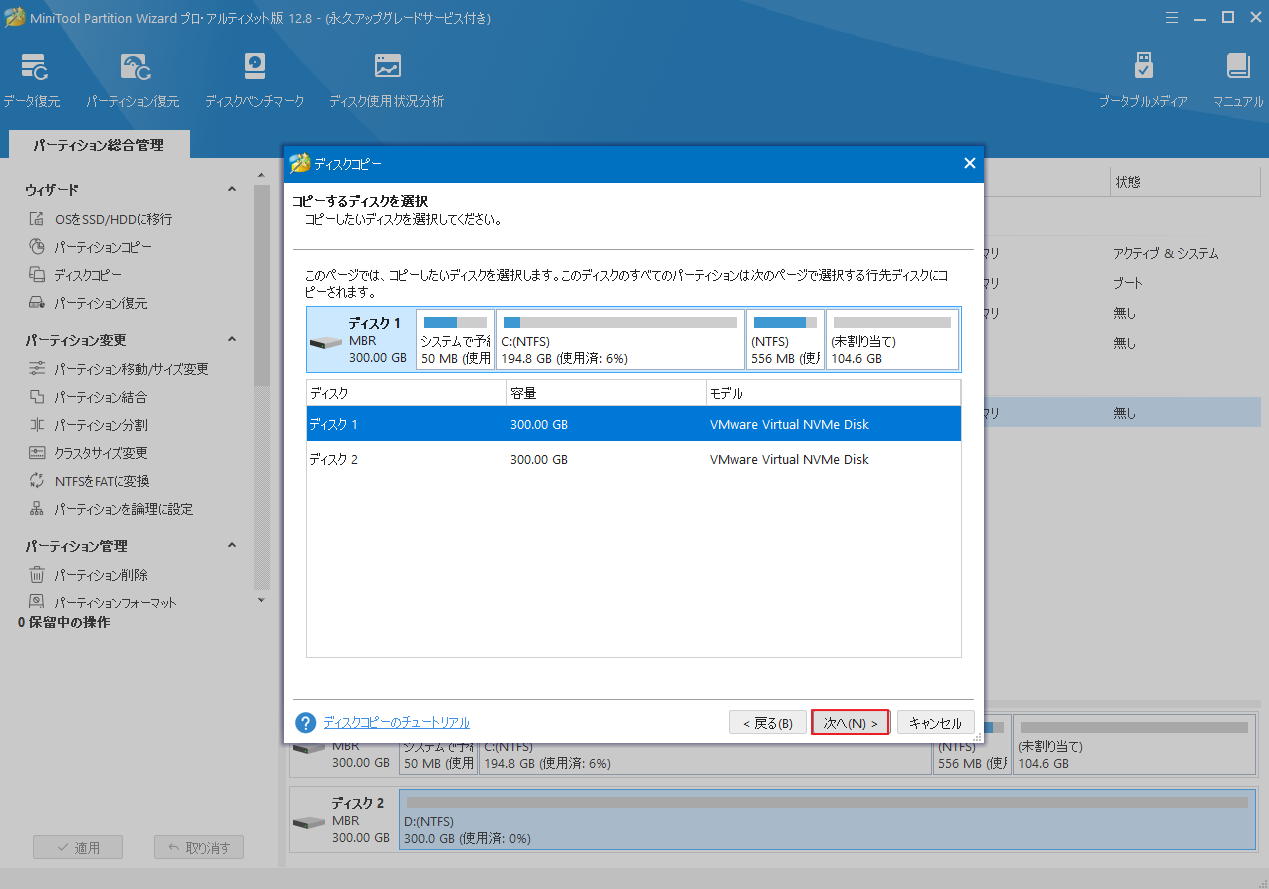
ステップ5:宛先ディスクを選択して「次へ」をクリックします。
宛先ディスク上にデータが入っていると、中身のデータがすべて破壊されると警告するメッセージがポップアップされます。「はい」ボタンをクリックして操作を確定します。
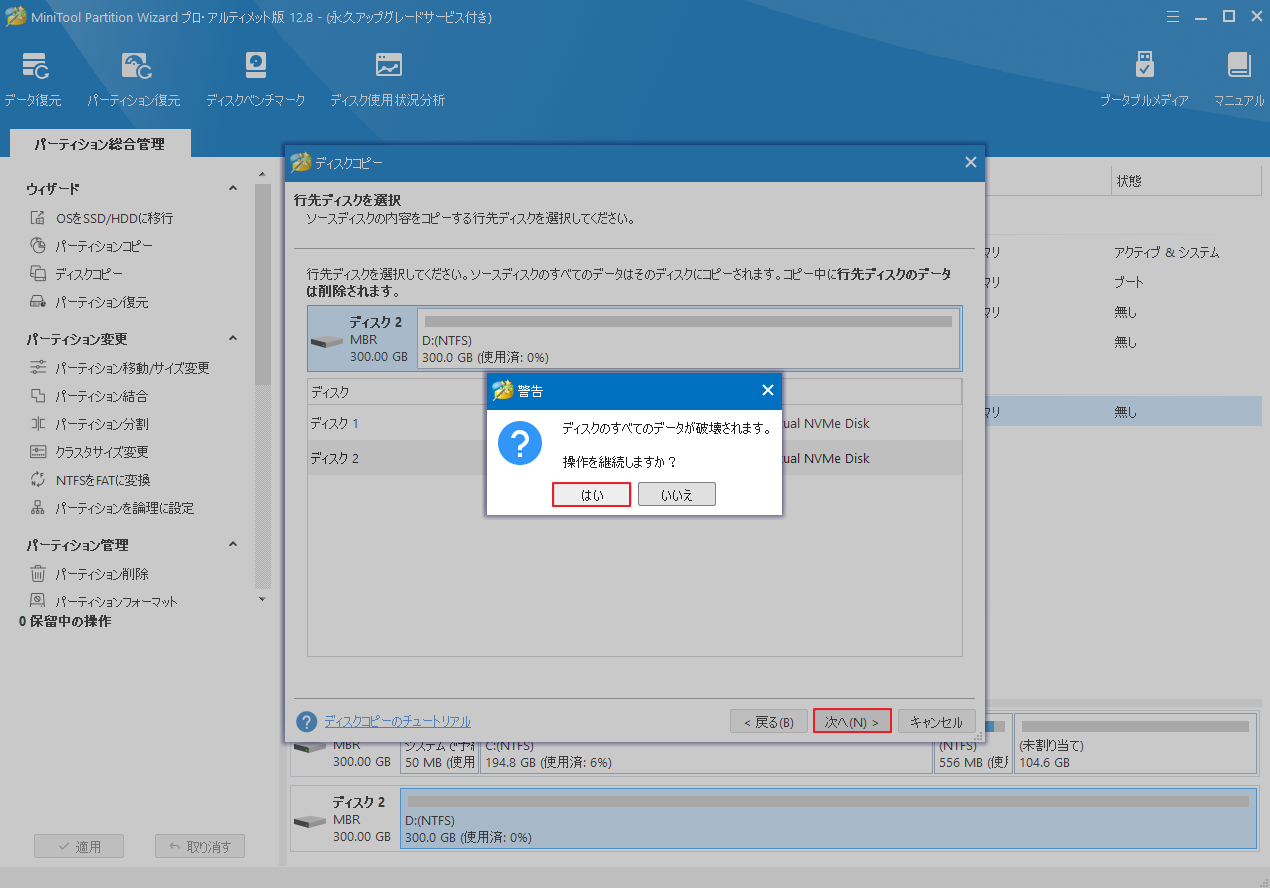
ステップ6:コピー オプションを選択し、「次へ」ボタンをクリックします。
- パーティションをディスク全体に合わせる:コピー内容はソースディスクのパーティション割合を基づいて調整してターゲットディスク全体を埋めます。ターゲットディスクの容量がソースディスクより小さい場合に推奨されます。
- パーティションをサイズ変更せずにコピーする:ソースディスク上のすべてのパーティションが、サイズや場所を変更せずにターゲットディスクにコピーされます。
- パーティションを1 MBに調整する:これは4Kアラインメントであり、SSDのパフォーマンスを向上させるために推奨されます。
- 先行ディスクにGUIDパーティションテーブルを使用する:MBRは最大で2TBのディスク領域しか認識および使用できません。このオプションではMBRをGPTに変換できるため、ユーザーは2 TBを超えるディスク領域を使用できます。
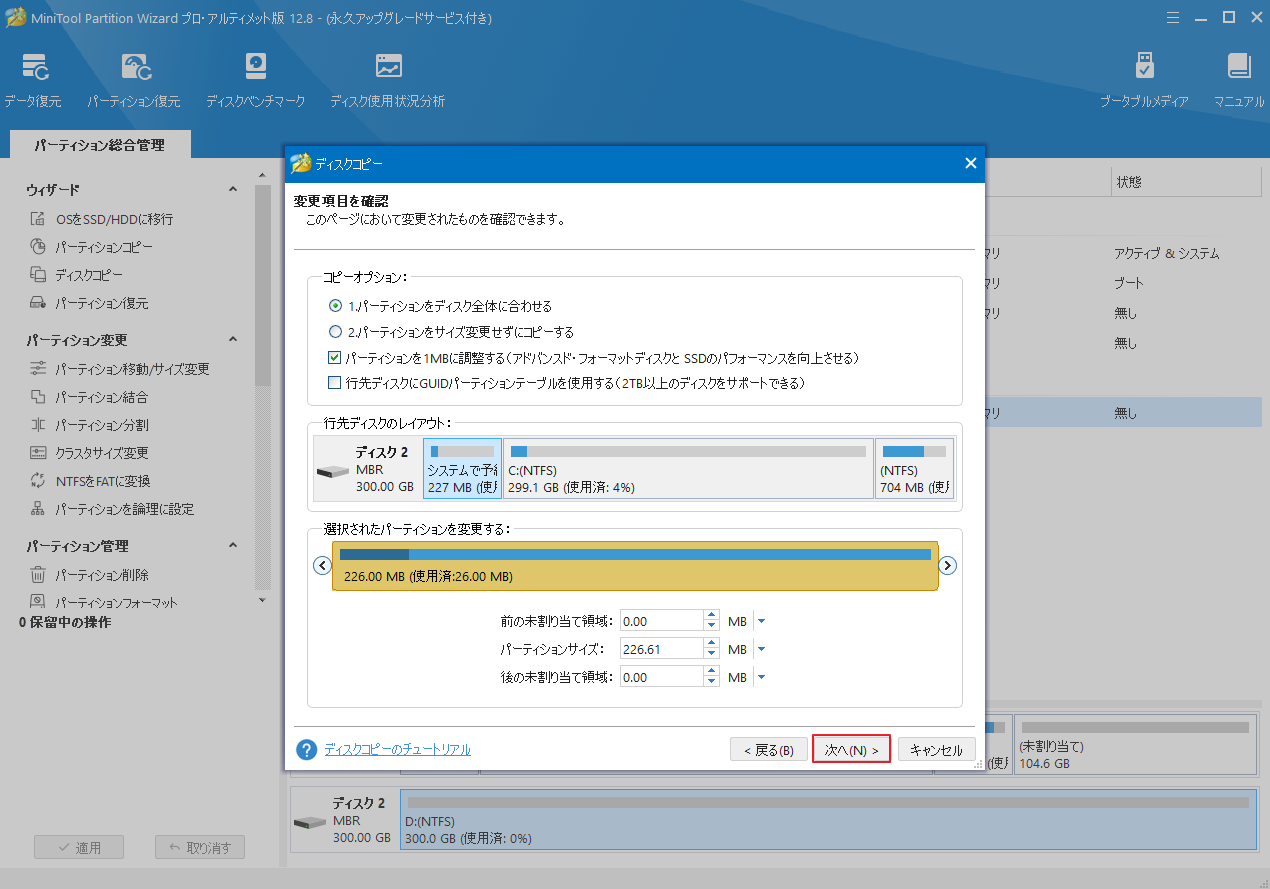
ステップ7:ターゲット ディスクのレイアウトを調整して「次へ」をクリックします。
ステップ8:注意を読み、「完了」をクリックします。
ステップ9:「適用」をクリックして保留中の操作を実行します。
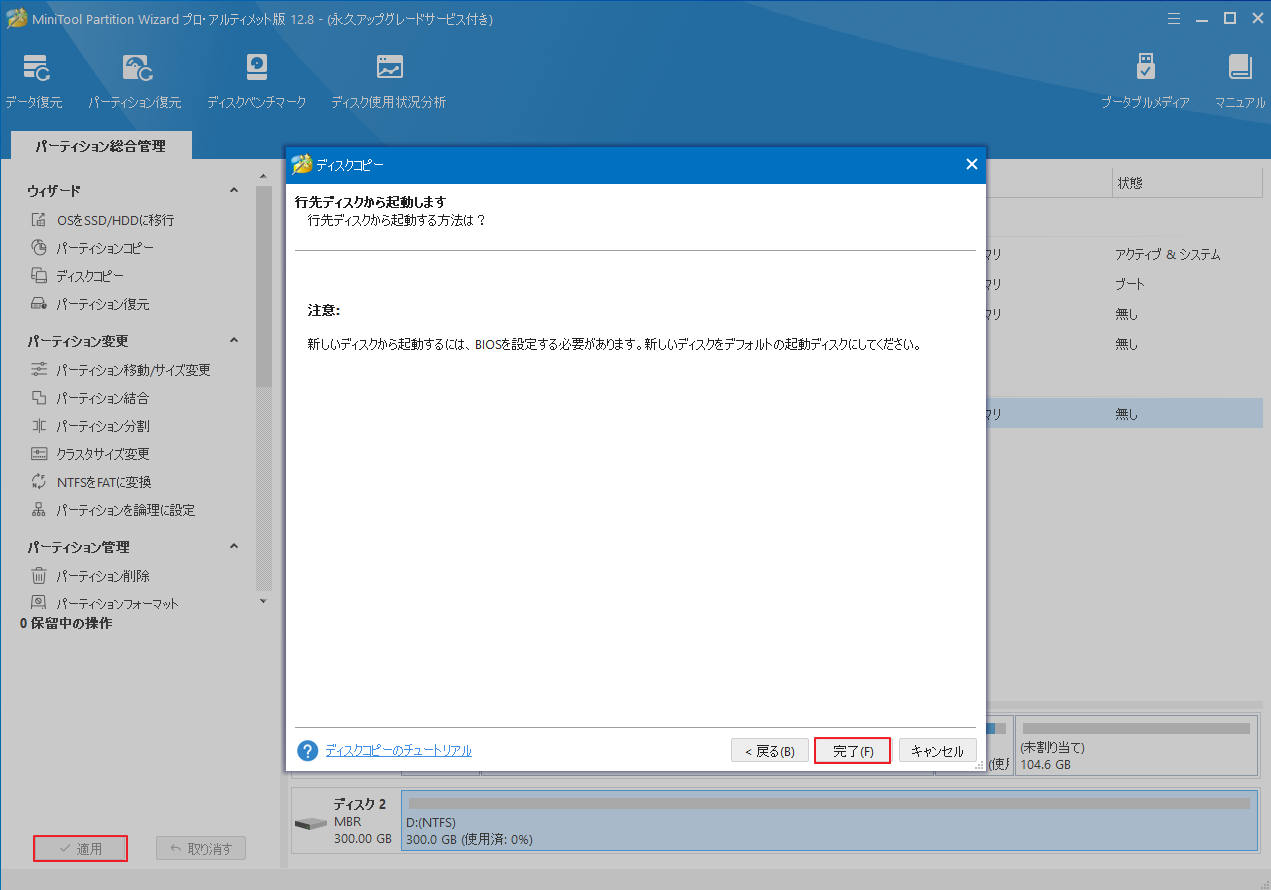
HDD/SSDのクローンに時間がかかり過ぎて終わらない場合は、こちらの記事を読んで解決策を確認してください。
結語
この記事では、適切な SSD クローン作成ソフトウェアを選択する際に注意すべきポイントを要約し、いくつかのおすすめのソフトを紹介しています。そして、MiniTool Partition Wizardを使用してSSDのクローンを作成する方法も説明しました。
では、これらのSSD クローン ソフトウェアを使用して、ハード ドライブ、パーティション、またはファイルのクローンを作成しましょう。なお、MiniTool Partition Wizardの使用中に何かご不明な点やご意見がございましたら、お気軽に[email protected]までご連絡ください。


